誰でもこのような思いをしたことがある方は多いでしょう。他人に見られたくない漫画があり、購入したいけどバレることを考えると、なかなか購入することが出来ない。
端末を共有している家族にバレたくない、また恋人に勝手に端末をいじられて中身を見られるのは嫌、など本当は欲しい漫画だけど、バレるのが嫌でなかなか買うことができない、という状況です。
このような時に漫画を隠す機能があるといいのにな、と思った人もいるかもしれません。実は、ebookjapanのアプリでは購入した漫画を非表示に出来る機能があります。
非表示といっても「フォルダロック」という機能になりますが、購入した漫画を隠すことができる、嬉しい機能になっています。では、どのようにして使うのか、解説したいと思いますので興味があればご覧ください。
ebookjapanで漫画を非表示にする方法
まずはフォルダの作成からスタートします。すでに非表示にしたいフォルダがある場合は、スルーしていただいて結構です。ebookjapanのアプリを開いて、本棚へ移動します。続いて右上にあるメニューを開き一覧をタップします。
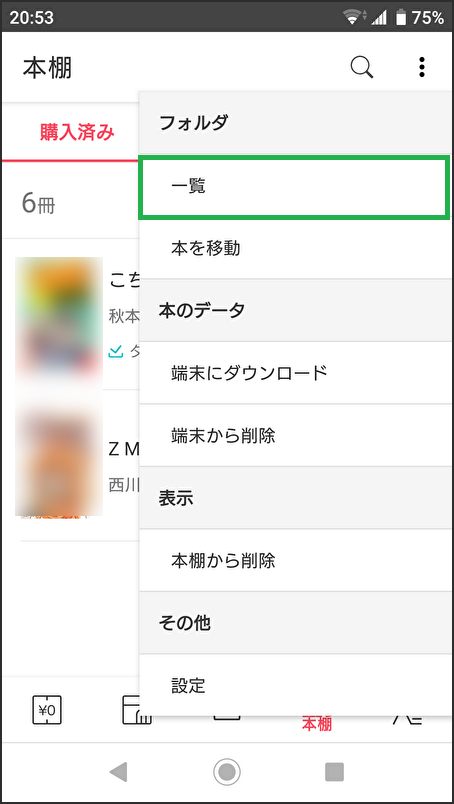
フォルダを作成していない場合、フォルダの一覧をタップすると「フォルダはありません」とのメッセージが表示されるので、再度右上にあるメニューをタップすれば「新規フォルダ作成」という文字が現れるのでタップします。

フォルダ名を適当に付けます。分かりやすい名前にしておくと漫画を管理しやすいので、出来るだけ分かりやすいフォルダ名にしておくといいでしょう。名前を決めたら、OKをタップします。
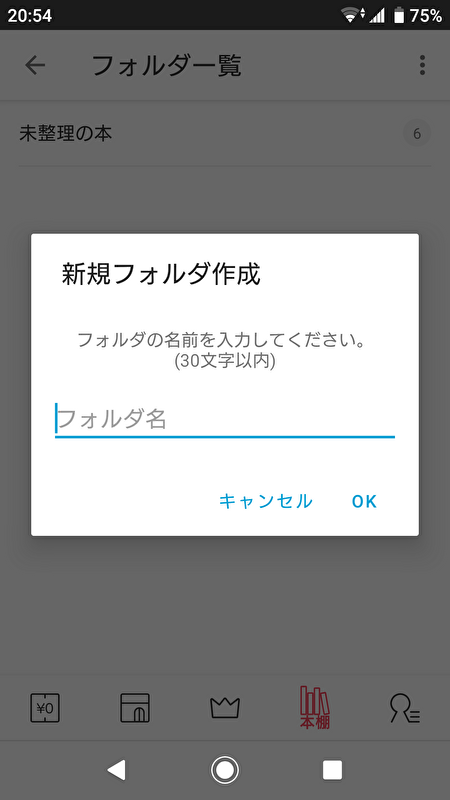
フォルダ名を付けたあとは、フォルダ一覧にフォルダが生成されます。
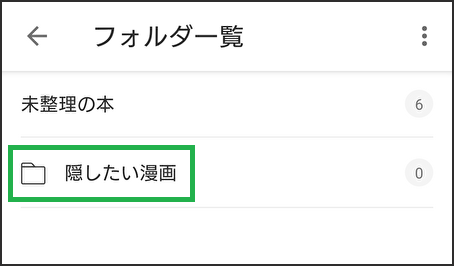
次に、作成したフォルダに非表示にしたい漫画を移動させます。作成したフォルダをタップすれば、中身は空っぽの状態になっていますので、画面中央にある「本をフォルダに追加」をタップします。
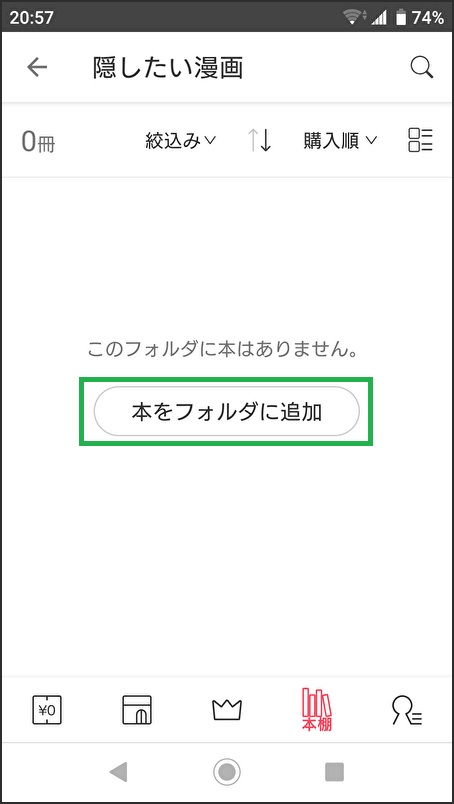
タップすれば本棚の漫画が表示されるので、非表示にしたい漫画のサムネイル横にあるチェックボックスにチェックを入れ、フォルダに移動をタップします。
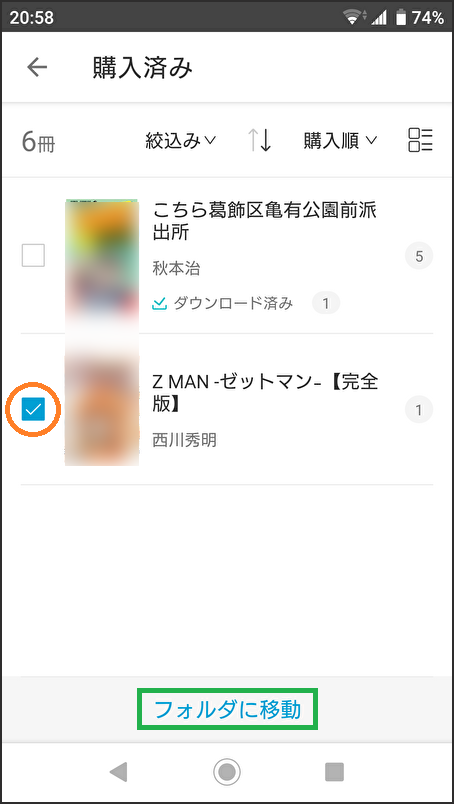
これでフォルダに非表示にしたい漫画を移動させることが出来ましたので、次はこのフォルダを誰にも操作されないように「ロック」をかける作業をします。
右上にあるメニューをタップすると「設定」という項目があるのでタップします。
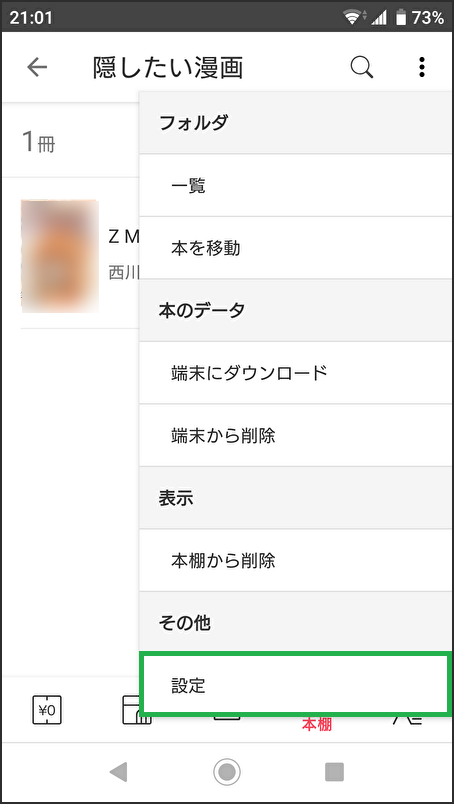
様々な項目が表示されますが、一番下の方までスクロールすれば「フォルダロックの設定」という項目があるので、タップします。

その後、フォルダのパスワードを入力します。忘れないないように分かりやすいパスワードにしておくといいでしょう。但し、誕生日など単純なパスワードにするとバレやすいので、身内に分かりにくいパスワードにしておくのがコツです。
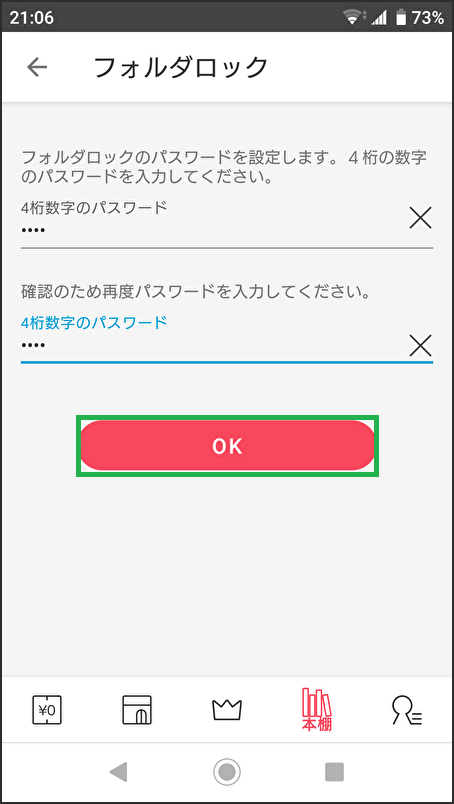
パスワードを入力後、画面下の「OK」ボタンをタップします。これでフォルダのパスワードを設定することが出来ました。まずはこれで下準備が完了です。次は作成したフォルダをロックする手順に移ります。
フォルダロックする手順
画面下にある本棚アイコンをタップして移動し、右上のメニューを開いてフォルダ一覧をタップしフォルダを一覧表示させます。次に再度右上のメニューをタップし「フォルダをロック」という文字があるのでタップします。

ロックしたいフォルダのアイコン横にあるチェックボックスにチェックを入れ、画面下にある「フォルダをロック」をタップします。
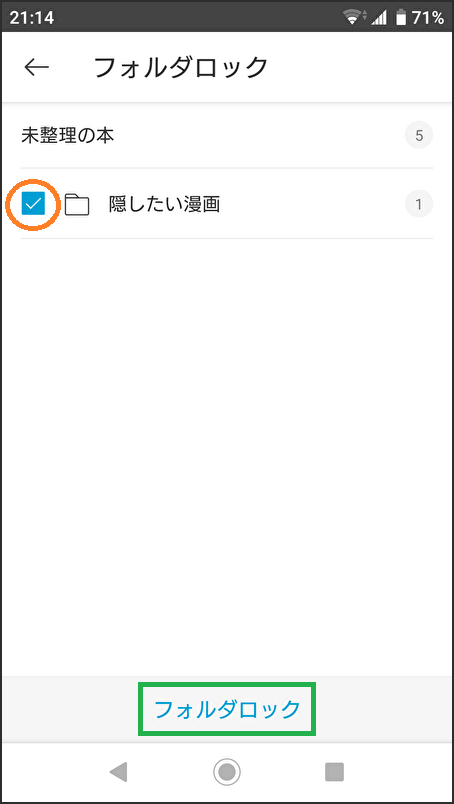
タップすると先ほど入力したパスワードを再度入力します。入力後、画面にあるOKボタンをタップすると元の画面に戻るのですが、フォルダのアイコンが「鍵アイコン」に変化したことが分かります。

一度試しでフォルダをタップしてみましょう。パスワードの入力画面になったら設定完了です。本棚に移動すると、フォルダに入れた漫画が消えているのが確認できますので、非表示にできたかどうかを確認しておくといいでしょう。
これでフォルダをロックすることが出来ました。他の方がフォルダをタップしてもパスワードの入力が必須となるので、パスワードを知っている人しかフォルダの中身は分かりません。
しかし、まだ満足できない人もいるでしょう。フォルダが見える状態だったら、何か言われる場合もありますよね。出来れば完全に非表示にしたい!と思っている人は多いでしょう。
もちろん、ebookjapanでは完全に非表示にする方法がありますので、以下で解説します。
フォルダを見えないように完全に隠す
フォルダ一覧にあるフォルダまで非表示にすることが出来ます。手順は簡単で、マイページより「設定」をタップします。

一番下までスクロールをすると「ロックしたフォルダを表示する」という項目があります。何も操作していない状態ですと、フォルダを表示する設定になっているので、ボタンをタップするとパスワードを求められます。

パスワードを入力すると、ボタンがグレーアウトの状態になります。
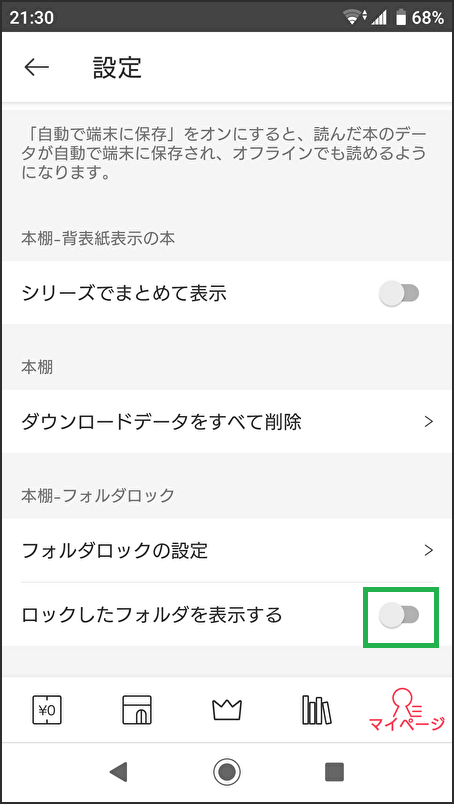
これでフォルダを非表示にすることが出来ました。実際にフォルダ一覧ページへ行ってみましょう。
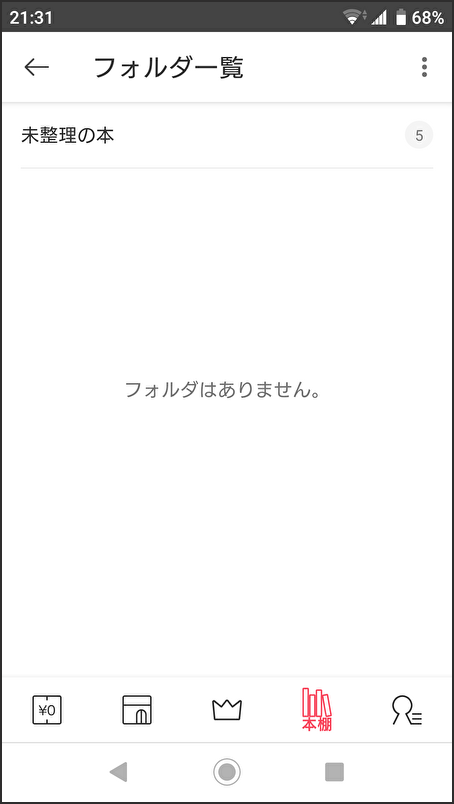
先ほど表示していたフォルダが非表示になっていることが分かると思います。これで完全に非表示状態へすることが出来ました。
非表示にした漫画を読む方法
では完全に非表示になった漫画は、どうやって再度読むことが出来るのでしょうか?これはちょっと面倒ですが、フォルダを非表示にしている状態から表示させる所から始めます。
先ほど解説した手順の逆をするといいのですが、まずマイページより「設定」をタップし「ロックしたフォルダを表示する」を元の状態へ戻すために、再度ボタンをタップしてフォルダを表示する状態へ変更します。
変更すると、フォルダ一覧に再び非表示にしたフォルダが表示されるようになるので、タップをするとパスワードを求められますので入力します。
これで非表示にした漫画を読むことが出来ます。つまり、フォルダを非表示にしてしまうと再度漫画を読む為には、一度フォルダを表示してからではないと読めない、ということになるので注意してください。
ebookjapanで漫画を非表示に出来ないケース
これだけ素晴らしい機能ですが、残念なケースがあります。購入した漫画を非表示にできないケースがあるので、以下で解説してみました。
webサイトでは表示される
結構多くの方が漫画の購入はebookjapanのwebサイトで行い、読むのはアプリを使って読む、という人は多いでしょう。確かに、webサイトで購入した漫画はアプリでは非表示にすることが出来ます。
しかし、ebookjapanのwebサイトではアプリで非表示設定をしても表示されたままになってしまいます。アプリで作成したフォルダなどもwebサイトでは反映されるのですが、2023/10月現在本棚にあるフォルダの非表示はできないのです。
よって、webサイトを見るとどんな漫画を買ったのか誰でも分かるようになります。恐らくこれが一番残念な点となるでしょう。
他の端末からは見える
基本的にebookjapanのような電子書籍のアプリは、他の端末でも利用できるようになっているのですが、例えばAという端末でフォルダロックをしていても、Bという端末でアプリをインストールしログインすると設定が消えてしまうのです。
よって、違う端末でフォルダロックをかける場合は、もう一度設定をし直す必要があります。特に機種変更の際には注意が必要となるので、事前に対処しておくといいでしょう。」
まとめ
ebookjapanで購入した漫画を非表示にする方法を解説しました。購入した漫画を非表示にする方法は簡単ですが、少し手間がかかるので本当に見られたくない漫画だけを隠す際に活用してみてください。
パスワード付のフォルダとしてそのまま設定してもいいですし、完全に非表示にしたい場合は、フォルダまで非表示にも出来ますが、フォルダを非表示にしてしまうとフォルダから漫画を取り出すのに手間がかかるので、頻繁に読む漫画を入れるのはおすすめしません。
また、気を付ける点として、アプリで非表示設定をしてもwebサイトでは非表示にならないこと、また別の端末でアプリを利用する際は再度設定が必要なことがありますので、十分注意してください。


